Win7電腦如何連接投影儀?投影儀連接電腦用什么線連接?
Win7電腦如何連接投影儀?初次使用投影儀的用戶不要著急,筆者通過了解得知在學校或工作上只需要直接連接打開電源就可以使用了,若是用戶需要自己安裝并連接投影儀則會比較麻煩,請閱讀下文了解更多詳情。

Win7電腦如何連接投影儀?
一、數據線連接篇:
電腦正常開啟,投影儀電源打開,并將數據線和電腦進行相互連接。
1、筆記本:

注意:若是筆記本沒有VGA接口可以使用HDMI轉VGA接口數據的轉換頭,如下圖:

2、臺式機:

注意:若是主機沒有VGA接口只有DVI接口,可以使用DVI轉VGA接口數據的轉換頭,如下圖:


二、設置投影儀分享屏幕篇:
1、步驟連接:
(1)、物理線連接好以后,在電腦桌面上單機右鍵,打開“屏幕分辨率”。
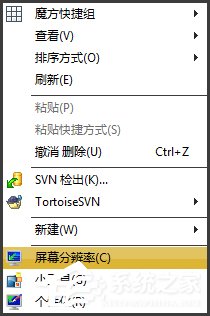
(2)、然后選擇“連接到投影儀”,進行下一步的指令操作。
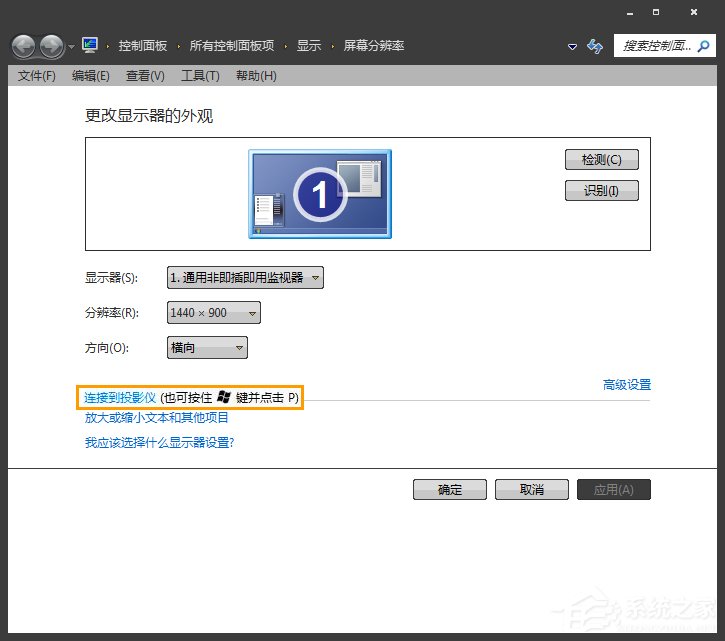
(3)選擇“復制”命令,可以實現電腦和投影儀屏幕雙重顯示,同步顯示相同的內容。
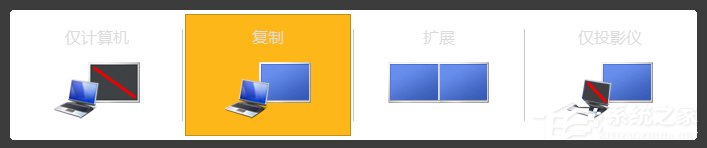
注意:選擇“僅投影儀”,會讓計算機屏幕展示關閉,投影儀有影像的效果,新手切記不可設置該項,因為投影儀如果沒有設置好,用戶就兩眼一抹黑了。
2、快捷鍵連接:
筆記本:Win鍵+P鍵,或FN+屏幕形狀按鍵(通常在F1~12那一排),打開“連接投影儀”,選擇“復制”,或者“擴展”。
臺式機:Win鍵+P鍵,快速打開“連接投影儀”,選擇“復制”,或者“擴展”。
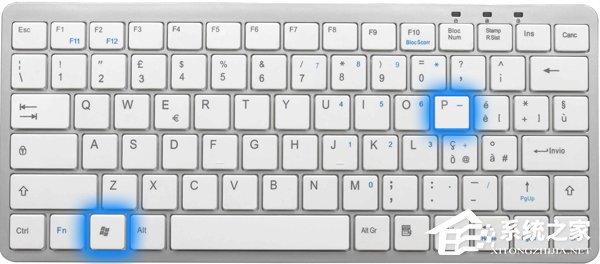
上文便是關于Win7電腦如何連接投影儀的步驟,筆者在此提醒用戶,在連接電腦之前,要先打開投影儀,這樣才能確認投影儀是否連接正常,如果在連接投影儀的過程中出現什么故障,可以參考《電腦不能連接投影的原因和解決方法》
相關文章:
1. Windows 8 Build 7867截圖曝光 IE9 RC現身2. win7切換用戶3. MacOS系統取消應用自動啟動的方法4. Linux Mint系統背景圖片怎么更換? Linux更換桌面背景的技巧5. RedFlag紅旗Linux系統怎么安裝? 紅旗Red Flag安裝全程圖解6. deepin20文件怎么共享? deepin文件共享給windows的技巧7. macbookair雙系統好嗎 Windows裝雙系統的好處和壞處8. 蘋果發布 macOS Ventura 測試版 13.2(b)快速安全響應更新9. FreeBSD常用指令整理(學習筆記)10. 樹莓派64位系統安裝libjasper-dev顯示無法定位軟件包問題

 網公網安備
網公網安備